Upgrade eines kostenlosen Azure Data Explorer-Clusters
Durch das Upgrade Ihres kostenlosen Clusters auf einen vollständigen Cluster können Sie alle Features nutzen, die von Azure Data Explorer bereitgestellt werden. Außerdem entfällt die Begrenzung der Speichergröße des kostenlosen Clusters, sodass Sie mehr Kapazität für das Wachstum Ihrer Daten haben.
Voraussetzungen
- Ein kostenloser Azure Data Explorer-Cluster
- Ein Azure-Abonnement. Erstellen eines kostenlosen Azure-Kontos
- Die Berechtigung Mitwirkender oder höher im Azure-Abonnement
Hinweis
Der Status von Erfassungsvorgängen, die vor dem Upgrade begonnen wurden, ist nach dem Upgrade möglicherweise nicht mehr verfügbar. Wir empfehlen Ihnen daher dringend, alle Erfassungsvorgänge vor dem Upgrade Ihres Clusters abzuschließen. Weitere Informationen finden Sie unter Erfassungsstatus.
Upgrade auf einen vollständigen Azure-Cluster
Führen Sie für ein Upgrade Ihres kostenlosen Clusters auf einen vollständigen Cluster die folgenden Schritte aus. Wenn Sie ein Microsoft-Konto (MSA) verwenden, müssen Sie den Schritt zum Hinzufügen eines Benutzers mit einem gültigen Azure-Abonnement ausführen, ehe Sie ein Upgrade durchführen können.
Hinweis
Nach Beginn der Migration und bis zu deren Abschluss können Sie den Cluster nicht löschen und keine neuen Datenbanken erstellen oder löschen.
In der letzten Phase der Migration, wenn die Daten in den neuen Cluster kopiert werden, funktionieren Abfragen weiterhin wie gewohnt. Neue Daten werden zwar nicht erfasst, aber Daten können weiterhin zur Erfassung in die Warteschlange gestellt werden. Kurz nach Abschluss der Migration werden die Daten im neuen Cluster erfasst.
Wenn Sie nicht über die Event Hubs-Besitzerberechtigung für den Cluster verfügen, wird die Erfassung von Event Hubs-Datenverbindung nicht zum neuen Cluster migriert. Sie können eine neue Datenverbindung mit Event Hubs im neuen Cluster erstellen.
Wechseln Sie zu Mein Cluster, und wählen Sie Upgrade auf Azure-Cluster aus.
Geben Sie im Dialogfeld „Cluster upgraden“ die folgenden Informationen zum Cluster ein:
Einstellung Vorgeschlagener Wert Beschreibung Clustername Ein eindeutiger Clustername Wählen Sie einen eindeutigen Namen aus, der Ihren Cluster identifiziert. Das Domänensuffix [region].kusto.windows.net wird an den Clusternamen angefügt. Der Name darf nur Kleinbuchstaben und Ziffern enthalten und muss 4 bis 22 Zeichen lang sein. Subscription Ihr Abonnement Wählen Sie das Azure-Abonnement aus, das Sie für Ihren Cluster verwenden möchten. Resource group Ihre Ressourcengruppe Verwenden Sie eine vorhandene Ressourcengruppe, oder erstellen Sie eine neue Ressourcengruppe. Clusterregion Ihre Region Wählen Sie die Region aus, die Ihre Anforderungen am besten erfüllt. Verfügbarkeitszonen Yes Verwenden Sie Verfügbarkeitszonen in derselben Region (optional). Azure-Verfügbarkeitszonen sind eindeutige physische Standorte in derselben Azure-Region. Sie schützen einen Azure Data Explorer-Cluster vor Datenverlust. Die Clusterknoten werden standardmäßig im gleichen Rechenzentrum erstellt. Durch Aktivieren mehrerer Verfügbarkeitszonen können Sie einen Single Point of Failure vermeiden und Hochverfügbarkeit sicherstellen. Die Bereitstellung in Verfügbarkeitszonen ist nur beim Erstellen des Clusters möglich und kann später nicht geändert werden. Wählen Sie bei Bedarf Benutzer hinzufügen aus, und melden Sie sich als Benutzer mit dem Abonnement an, das Sie verwenden möchten. Führen Sie diesen Schritt aus, wenn Ihr kostenloser Cluster ein Microsoft-Konto verwendet oder Sie einen anderen Benutzer wählen möchten. Der Azure-Cluster wird im ausgewählten Abonnement des von Ihnen hinzugefügten Benutzers erstellt.
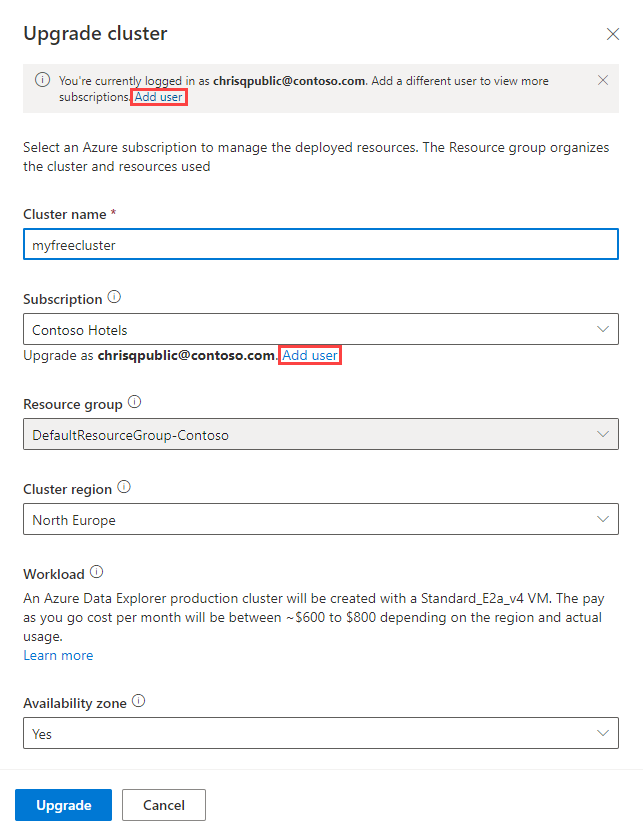
Wählen Sie Upgrade aus, um den Upgradevorgang zu starten. Bei diesem Vorgang erfolgen die folgenden Aktionen:
- Ein neuer Azure-Cluster wird unter Verwendung der angegebenen Clusterdetails erstellt. Die Abfrage- und Erfassungs-URIs des kostenlosen Clusters werden in den neuen Azure-Cluster übertragen, um sicherzustellen, dass die gesamte Geschäftslogik weiterhin funktioniert.
- Die Daten werden aus dem kostenlosen Cluster in den vollständigen Azure-Cluster kopiert.
- Der kostenlose Cluster wird gelöscht.
Sobald das Upgrade abgeschlossen ist, ist Ihr neuer Cluster einsatzbereit. Bestehende Erfassungen werden fortgesetzt, Abfragen sind mit allen unterstützten Tools verfügbar, und Sie können einen neuen kostenlosen Cluster erstellen.
Verwandte Inhalte
Feedback
Bald verfügbar: Im Laufe des Jahres 2024 werden wir GitHub-Issues stufenweise als Feedbackmechanismus für Inhalte abbauen und durch ein neues Feedbacksystem ersetzen. Weitere Informationen finden Sie unter https://aka.ms/ContentUserFeedback.
Feedback senden und anzeigen für
